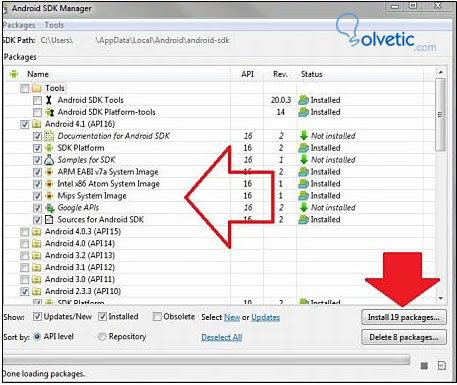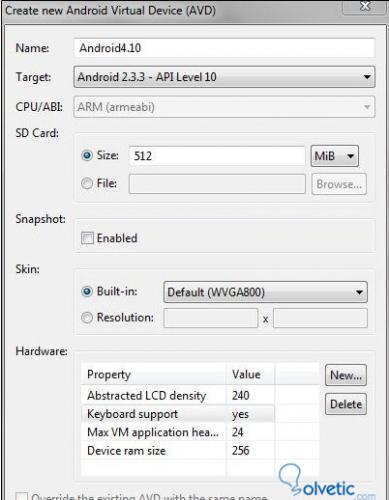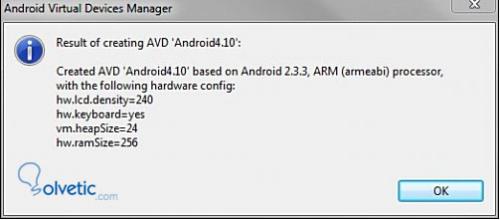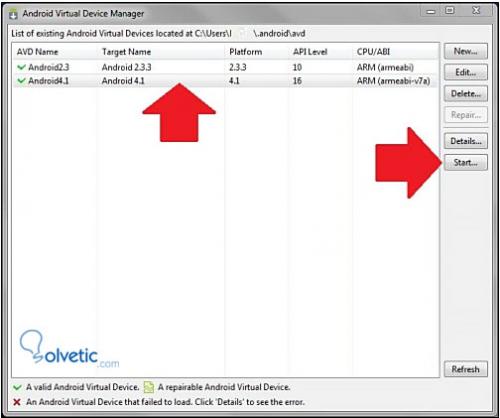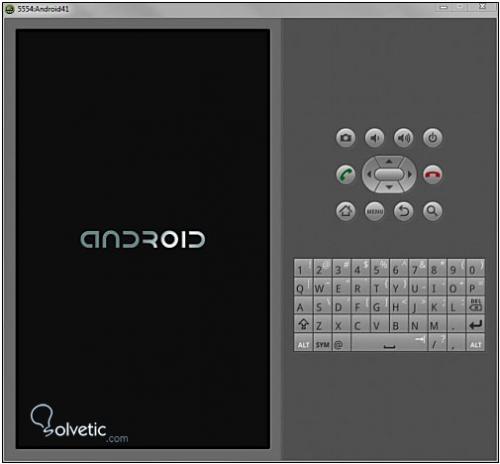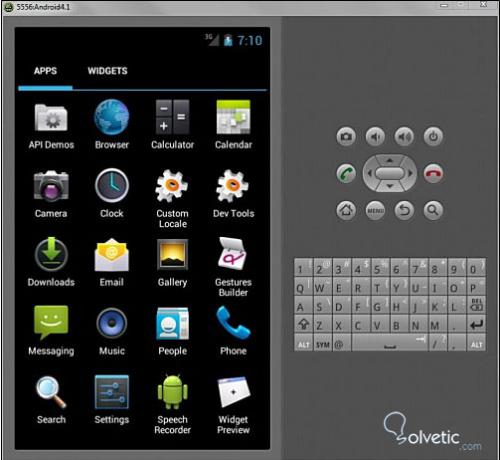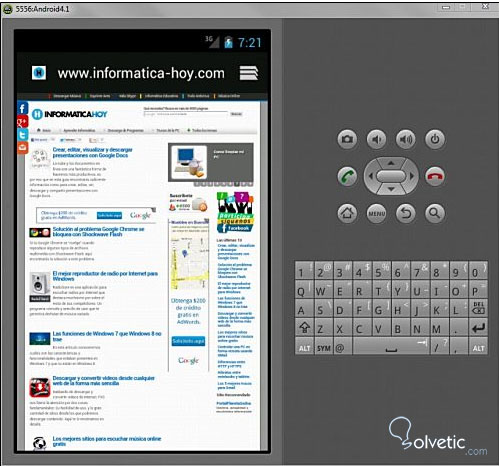Para disfrutar de Android en el escritorio de un ordenador con Windows, se debe descargar algunos paquetes del Android SDK y tener instalada la nueva versión de Java. A continuación se mencionan los pasos a seguir para su instalación;
En el ejemplo se va a descargar e instalar la versión 4.1 Jelly Bean.
Luego de haber instalado Android se debe crear un “dispositivo virtual”, el cual permitirá que se pueda ejecutar Android en un móvil emulado. En el ítem “Tools” del menú de Android SDK Manager, se va a seleccionar la opción “Manage AVDs” y luego el botón “New”. Allí se deben completar los campos como se menciona a continuación;
Para luego aparecer la pantalla de bienvenida de Android con sus aplicaciones listas para ser usadas, como es el reloj, la alarma, calculadora, navegador, el correo electrónico y la música, entre otras, De esta manera se puede apreciar que el sistema está funcionando como en un Smartphone.
Todo lo aplicado emula perfectamente el funcionamiento de Android en un Smartphone o tablet, para ser trabajado dentro de un sistema operativo Windows. Además ya se pueden comenzar a descargar aplicaciones.
Además es que es capaz de detectar redes inalámbricas de manera automática.
- Descarga e instalación
- Antes que nada hace falta descargar el paquete de Android SDK para Windows, desde aquí.
- Una vez descargado hay que hacer doble clic sobre el mismo para comenzar su instalación.
- Cuando finalice la instalación se puede ver la siguiente imagen la cual permitirá seleccionar la versión de Android que se desea instalar.
En el ejemplo se va a descargar e instalar la versión 4.1 Jelly Bean.
- La creación de un dispositivo virtual
Luego de haber instalado Android se debe crear un “dispositivo virtual”, el cual permitirá que se pueda ejecutar Android en un móvil emulado. En el ítem “Tools” del menú de Android SDK Manager, se va a seleccionar la opción “Manage AVDs” y luego el botón “New”. Allí se deben completar los campos como se menciona a continuación;
- En el campo “Name” se va a introducir un nombre que haga referencia la versión de Android que se va a trabajar.
- En el campo “Target”, se va a seleccionar la plataforma Android de la versión.
- En el campo “CPU/ABI” hay que marcar cual es el tipo de procesador.
- Y en el campo “SD Card” se va a introducir la cantidad de espacio deseado. Se debe destacar que no es necesario tener una tarjeta SD real para ejecutar el dispositivo virtual.
- Luego se presiona el botón “Create AVD” y se espera a que se emita un aviso como el siguiente;
- A continuación se va a ejecutar Android;
- Después Android comenzará a iniciarse;
Para luego aparecer la pantalla de bienvenida de Android con sus aplicaciones listas para ser usadas, como es el reloj, la alarma, calculadora, navegador, el correo electrónico y la música, entre otras, De esta manera se puede apreciar que el sistema está funcionando como en un Smartphone.
Todo lo aplicado emula perfectamente el funcionamiento de Android en un Smartphone o tablet, para ser trabajado dentro de un sistema operativo Windows. Además ya se pueden comenzar a descargar aplicaciones.
Además es que es capaz de detectar redes inalámbricas de manera automática.